“我的 Mac 越來越慢,如何清潔我的筆記本電腦?” Apple 為 Mac 添加了許多實用程序,以便用戶可以輕鬆管理他們的軟件和文件。 但是,清理無用數據很困難,您很快就會遇到存儲空間問題。 為了讓您的 Mac 平穩運行,您需要一個強大的 Mac清潔劑 應用程序。 本文確定了一個頂級列表,可幫助您輕鬆地從 Mac 中刪除不需要的文件和應用程序。
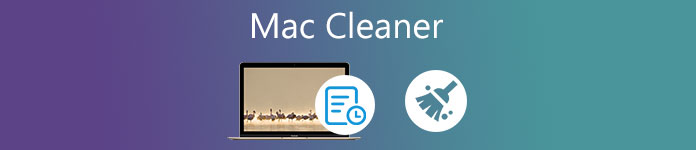
- 第 1 部分:前 5 名付費 Mac Cleaner 應用程序
- 第 2 部分:3 款最佳 Mac 清潔劑
- 第 3 部分:如何快速清理 Mac 系統
- 第 4 部分:關於 Mac Cleaner 的常見問題解答
第 1 部分:前 5 名付費 Mac Cleaner 應用程序
在 Apeaksoft 上,我們承諾為您提供經過驗證的內容。以下是我們為此所做的努力:
- 當涉及我們評論中的所有選定產品時,它們的受歡迎程度和您的需求是我們的重點。
- 我們的 Apeaksoft 內容團隊已經測試了下面提到的所有產品。
- 在測試過程中,我們團隊將重點放在其突出特點、優缺點、設備相容性、價格、使用情況等顯著特點。
- 在評論資源方面,我們利用了值得信賴的評論平台和網站。
- 我們收集用戶的建議並分析他們對 Apeaksoft 軟體以及其他品牌程式的回饋。

最佳1:Apeaksoft Mac Cleaner
最好的 Mac 系統清潔器應該易於使用,因為許多用戶沒有技術技能。 因此 Apeaksoft Mac Cleaner 出現在我們列表的頂部。 它配備了許多專業級的功能,但設計是用戶友好的。
- 優點
- 清理 Mac 上的個人文件和數據。
- 刪除系統和應用垃圾文件。
- 適用於多種數據類型。
- 包括各種獎勵工具。
- 缺點
- 免費試用後,您需要許可證。
前 2 名:MacKeeper
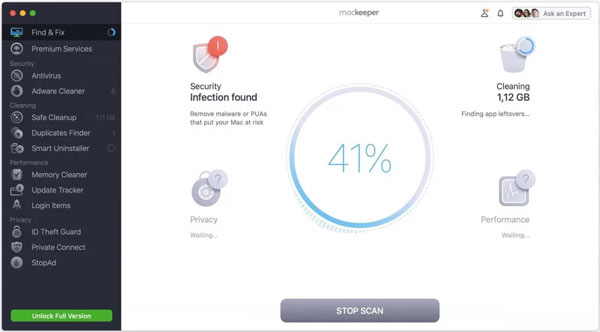
MacKeeper 是 Mac 上最好的系統清理工具之一。 它可以優化您的機器性能,並保護您免受在線威脅、病毒、惡意軟件、隱私洩露等。 它提供了幾個計劃,每月 5.20 美元起。
- 優點
- 包括一個 VPN。
- 快速掃描和清理惡意軟件。
- 阻止網絡瀏覽器中的廣告。
- 加密個人數據。
- 缺點
- 它缺乏自動掃描。
- 初學者的功能太多了。
前 3 名:Piriform CCleaner
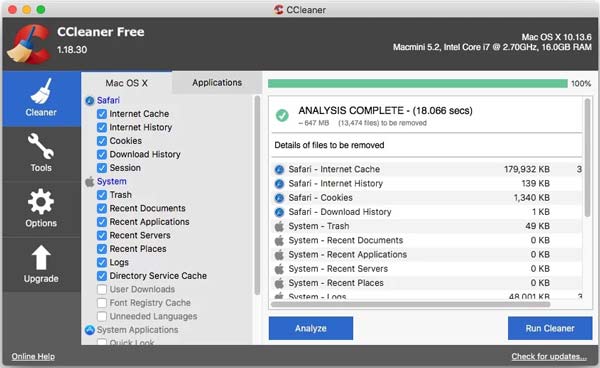
CCleaner 是一款快速且不顯眼的 Mac 清潔器應用程序和優化套件。 它使您能夠清理系統緩存數據、垃圾文件、下載、瀏覽器歷史記錄等。 它提供免費版本,完整版每年收費 24.95 美元。
- 優點
- 集成直觀的操作面板。
- 根據您的需要執行數據掃描。
- 執行計劃掃描。
- 經常更新。
- 缺點
- 安裝過程中有額外的軟件。
- 免費版的功能有限。
最佳4:CleanMyMac
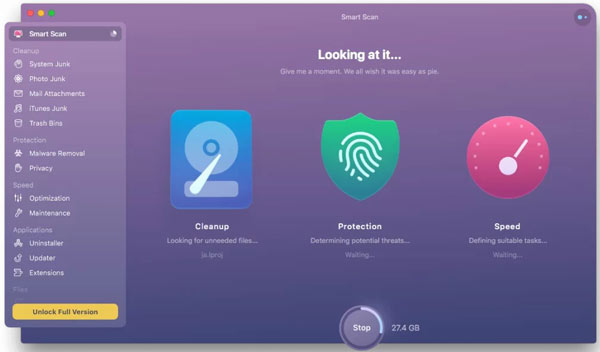
作為 Mac 的一體式最佳系統清潔器,CleanMyMac 在歡快的界面上提供了許多有用的功能。 除了清理文件和緩存數據外,該應用程序還管理您的應用程序。 一台設備每年的費用為 39.95 美元。
- 優點
- 配備漏洞掃描器。
- 清理 Mac 上的許多文件類型。
- 支持多種語言。
- 提供出色的客戶支持。
- 缺點
- 它無法清除重複項。
- 它缺乏惡意保護。
前5名:雙子座
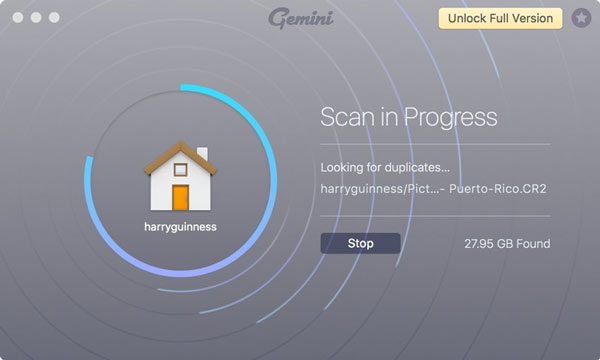
Gemini 是最好的 Mac 清潔器之一,可通過快速識別重複項來節省您的硬盤空間。 然後您可以查看重複的文件或文件夾,並決定刪除選定的或全部。 你可以從 App Store 以 20 美元的價格購買它。
- 優點
- 集成清晰的界面。
- 掃描整個 Mac,包括 iTunes 庫。
- 保護文件和文件夾。
- 預覽重複文件。
- 缺點
- 它可能會忽略一些重複項。
- 功能有限。
第 2 部分:3 款最佳 Mac 清潔劑
前1名:清潔我
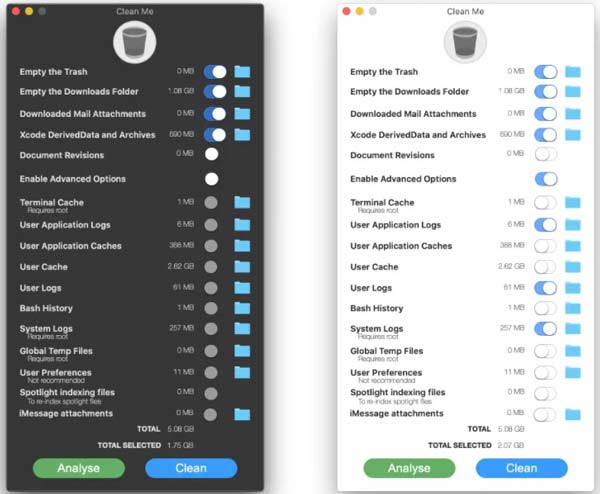
作為一個開源項目,Clean Me 是一款免費的 Mac 系統清潔器。 它可以刪除您機器上的所有內容,從電子郵件附件到垃圾箱文件夾,從文檔到系統緩存,從應用程序數據到系統日誌。
- 優點
- 免費清理 Mac。
- 配備簡單的用戶界面。
- 沒有廣告、註冊或其他限制。
- 可用於豐富的數據類型。
- 缺點
- 安裝有點複雜。
- 無法查看緩存文件。
前 2 名:Disk Drill 清理工具
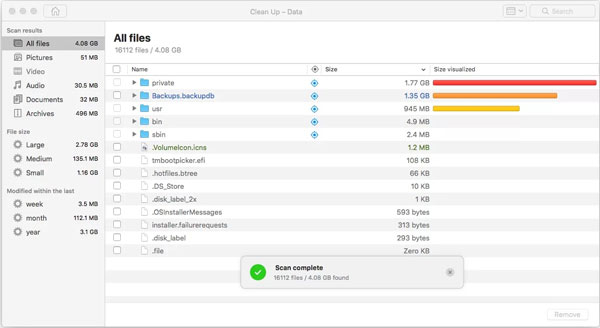
Disk Drill 清理工具是整個 Disk Drill Mac 套件的一部分。 這款免費的 Mac 清理器應用程序可以顯示選定驅動器上的所有文件,包括隱藏文件,以便您快速刪除不需要的數據。
- 優點
- 包括豐富的實用程序。
- 在 Mac 上預覽文件以進行刪除。
- 支持幾乎所有文件類型。
- T2 和 M1/M2/M3 設備的深度掃描。
- 缺點
- 您必須在 Mac 上安裝整個應用程序。
- 該界面看起來已過時。
前三名:OnyX
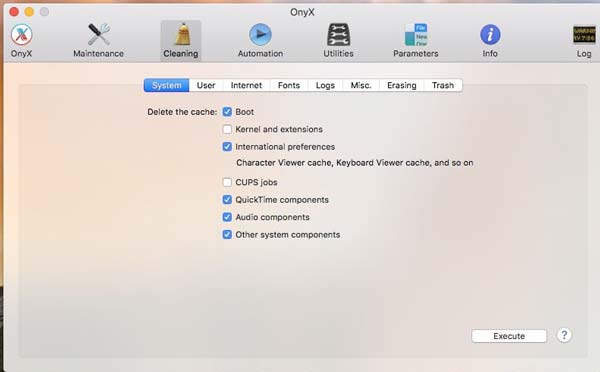
OnyX 是另一個可在線下載的 Mac 系統清潔器免費軟件。 它適用於 Mac OS X 10.9 或 Mavericks 版本。 如果您打算釋放空間、管理 Mac 數據和修復軟件錯誤,OnyX 是一個不錯的選擇。
- 優點
- 在 Mac 上修改 Dock、QuickTime 等。
- 快速清理 Mac 上的數據。
- 創建自動清潔任務。
- 顯示緩存、文件等。
- 缺點
- 界面對用戶不友好。
- 它無法保護您的密碼。
第 3 部分:如何快速清理 Mac 系統
老實說,在眾多知名清潔工具中找到最好的 Mac 清潔器應用程序一點也不容易。 幸運的是,你應該得到你最喜歡的工具。 我們以 Apeaksoft Mac Cleaner 為例向您展示基本過程。
步驟1掃描Mac將最好的 Mac 清潔器安裝到計算機上後啟動它。 您將在主界面中看到三個按鈕, 狀態, 清潔器和 工具包. 您可以通過點擊監控 CPU、存儲空間等 狀態. 要釋放空間,請選擇 清潔器,並選擇適當的數據類型,例如 系統垃圾。 打 瀏覽 按鈕開始在硬盤上查找不需要的數據。
 步驟1清理Mac
步驟1清理MacMac 掃描完成後,單擊 首頁 按鈕進入詳細畫面。 在這裡您可以選擇子數據類型,瀏覽和檢查不需要的文件。 要清理所有系統垃圾,請檢查 選擇全部. 最後,點擊 清潔 按鈕立即將其刪除。 然後您可以清理其他數據類型。

進一步閱讀:
第 4 部分:關於 Mac Cleaner 的常見問題解答
Apple 有 Mac 清潔器嗎?
是的,有一個稱為優化存儲的內置 Mac 清潔器功能。 它為您提供有關從何處開始 Mac 清理的基本指導,但其容量有限。 此外,它無法在 Mac 上顯示隱藏文件。 這意味著您無法使用本機功能清理 Mac 上的任何文件。
CCleaner for Mac 可以安全使用嗎?
CCleaner for Mac 通常可以安全使用。 它不是惡意軟件,不會在您的計算機上安裝病毒。 自 2017 年發生兩次網絡攻擊以來,許多用戶仍然錯誤地將其視為惡意軟件。 根據我們的研究,它是 100% 安全的。
Mac上的系統垃圾是什麼?
垃圾文件是存儲在硬盤驅動器上的臨時文件,由您的活動和軟件生成,例如瀏覽網站、運行應用程序或從 Internet 下載照片。 它包括殘留文件、臨時文件、緩存數據等。 一般來說,您無法訪問或打開這些系統垃圾文件。
結論
現在,您應該至少了解前 8 個最好的 Mac 清潔器應用程序。 其中一些是完全免費的,另一些則需要某種付款或訂閱。 您可以根據我們的評論和介紹找到適合您機器的工具。 例如,Apeaksoft Mac Cleaner 是初學者的最佳選擇。 如果您有更好的建議或其他問題,請隨時在本帖下方留言,我們會盡快回复。




